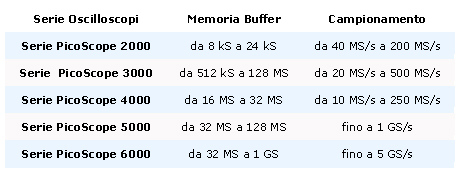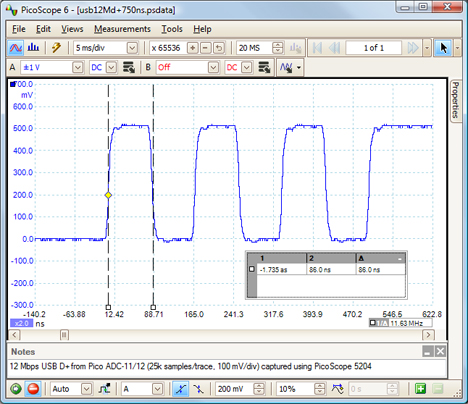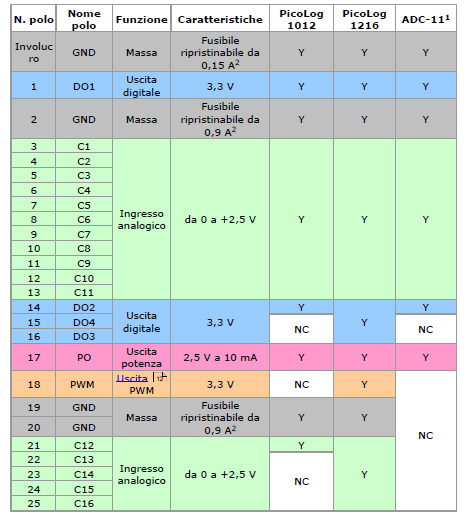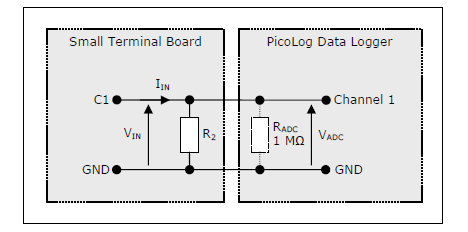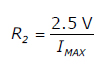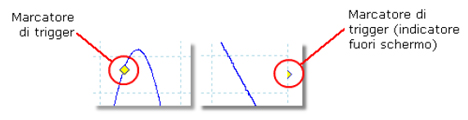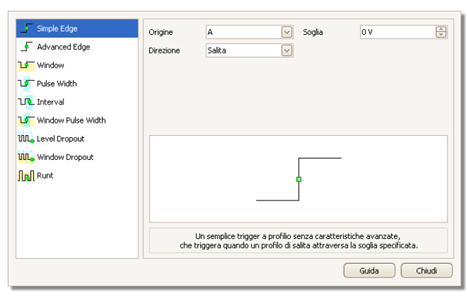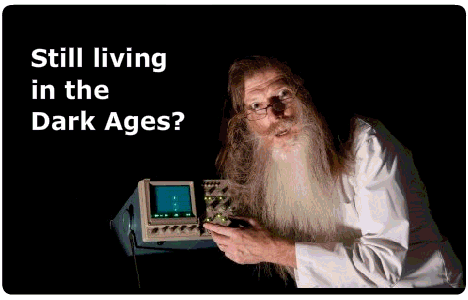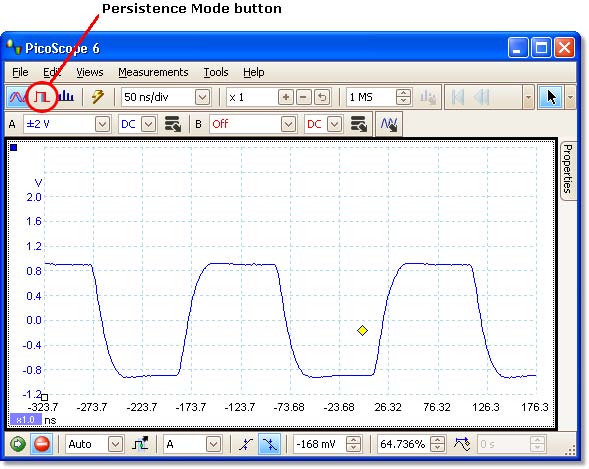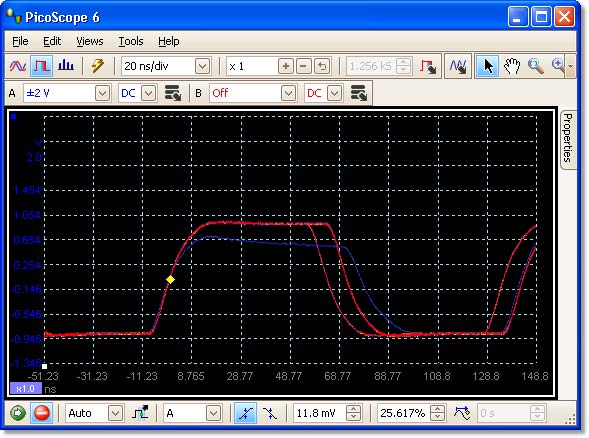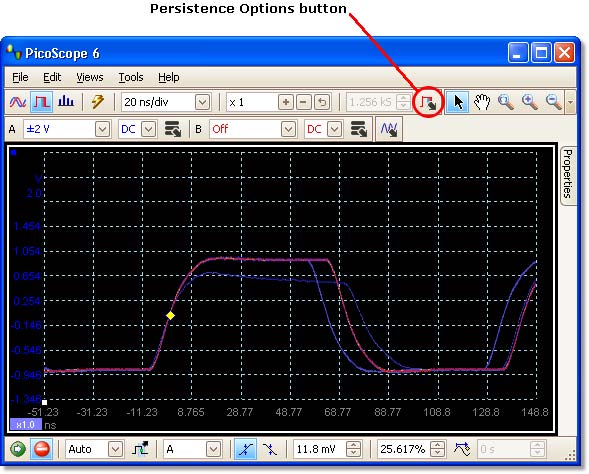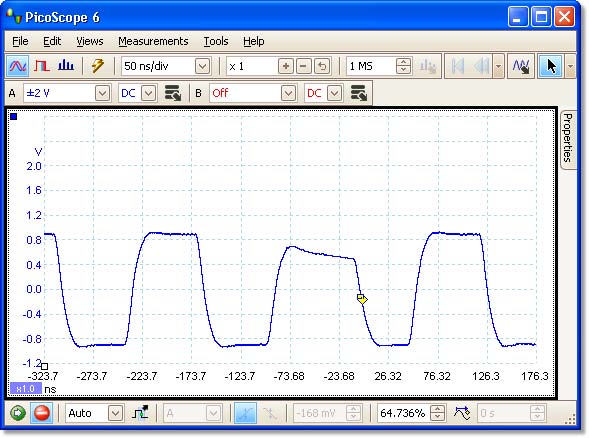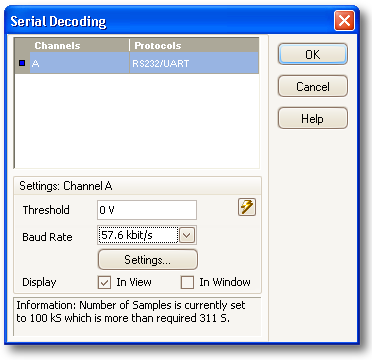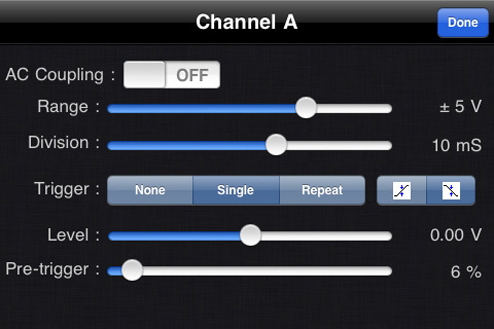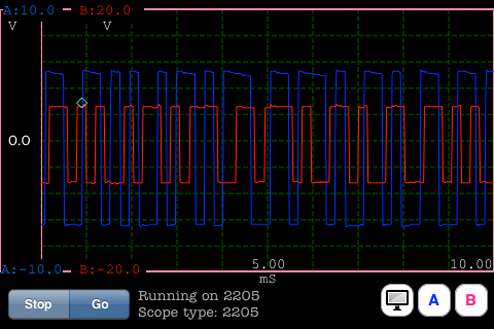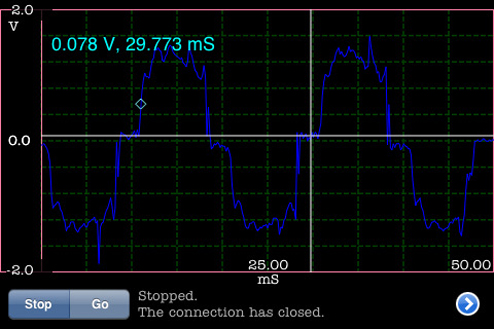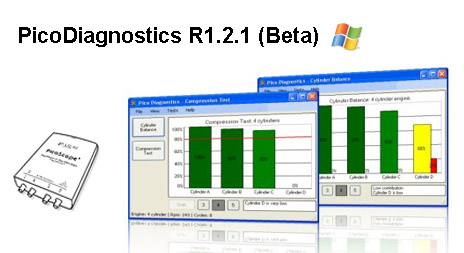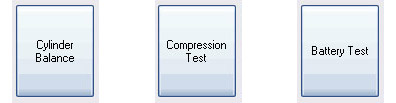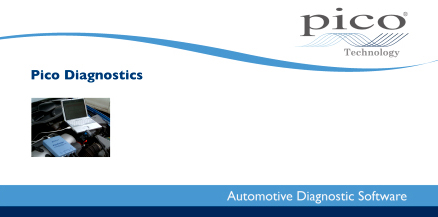Dimensione Buffer degli Oscilloscopi
Dimensione Memoria Buffer e campionamento degli Oscilloscopi
Gli Oscilloscopi digitali sono solitamente venduti in base alla loro larghezza di banda e alla velocità di campionamento. Queste caratteristiche sono molto importanti ma vi è una terza specifica che si dovrebbe sempre prendere in considerazione: la dimensione del buffer.
Questa specifica consente di elaborare le combinazioni di frequenza di campionamento e la lunghezza della base dei tempi in cui opera lo strumento. La tabella seguente mostra le dimensioni del buffer in offerta nei nostri scopi principali.
Come esempio prendiamo un caso in cui viene usata la frequenza di 350 MHz. Oscilloscopio PicoScope 6403.
Questo strumento ha una frequenza di campionamento di 5 GS/s Il nostro segnale di prova è una stringa seriale di 200 Mbps. Quanti bit si possono catturare alla massima frequenza di campionamento?
Tempo di cattura = Dimensione Buffer ÷ Campionamento = 1 x 109 S ÷ 5 x 109 S/s = 0.2 s
Siamo in grado di catturare 200 ms di dati, che equivale a periodi di 40 milioni di bit del nostro segnale da 200 Mbps. Per visualizzare un lungo tratto del segnale impostiamo la base dei tempi al livello più basso di 20 ms/div. E poi “zoommiamo” per vedere un singolo bit con una sufficiente risoluzione temporale (25 campioni/bit) al fine di evidenziare i glitch, profili lenti, anelli.
Ora proviamo a confrontare questo risultato con quello ottenuto con un oscilloscopio da 350 MHz dello stesso prezzo ma, inevitabilmente, con minore memoria. Questo ha una lunghezza di registrazione di soli 20 MS. Ripetendo il calcolo precedente si ottiene che a 5 GS/s possiamo catturare solo 4 ms di dati obbligandoci ad una base dei tempi di 200 us o inferiore. Se selezioniamo la stessa base dei tempi di 20 ms/div usata con il PicoScope saremo obbligati a ridurre la velocità di campionamento a 20MS / 200ms = 100 MS/s.
Questo ci darà solo 0.5 campioni per periodo, che non è sufficiente per dare una visualizzazione significativa del segnale.
GLOSSARIO TERMINI UTILIZZATI
Ampiezza di banda analogica – La frequenza di ingresso a cui l’ampiezza del segnale misurata è inferiore di 3 decibel all’ampiezza del segnale effettiva.
Dimensione buffer – La dimensione della memoria buffer dell’oscilloscopio, misurata in campioni. Il buffer consente all’oscilloscopio di effettuare il campionamento dei dati più rapidamente del trasferimento nel computer.
GS – Gigacampioni (1.000.000.000 di campioni).
Frequenza di campionamento massima – Cifra indicante il numero massimo di campioni che l’oscilloscopio può acquisire al secondo. Quanto più elevata è la frequenza di campionamento dell’oscilloscopio, tanto più accurata è la rappresentazione dei dettagli ad alta frequenza in un segnale veloce.
MS – Megacampioni (1.000.000 campioni).
PicoScope Serie 6000 – Una gamma di oscilloscopi USB a 8 bit prodotti da Pico Technology, con una frequenza di campionamento di 5 GS/s, un’ampiezza di banda di 350 MHz e dimensioni buffer fino a 1 GS.
Software PicoScope – Prodotto software in dotazione con tutti gli oscilloscopi PicoScope. Trasforma il PC in oscilloscopio, analizzatore di spettro e multimetro.
Base dei tempi – La base dei tempi controlla l’intervallo di tempo che ciascuna ripartizione orizzontale di una vista oscilloscopio rappresenta. Vi sono dieci ripartizioni sulla vista oscilloscopio, in modo tale che il tempo totale attraverso la vista sia pari a dieci volte la base dei tempi per ripartizione.
Risoluzione verticale – Valore, in bit, che indica la precisione con cui l’oscilloscopio converte le tensioni in ingresso in valori digitali. L’Oversampling può aumentare la risoluzione verticale effettiva.
Per ulteriori informazioni sul Software PicoScope 6 e sugli Oscilloscopi per Pc non esitate a contattare i nostri uffici o inviateci una mail su info@epcb.it.
Consultate inoltre il Nuovo Manuale PicoScope 6 completamente in italiano o scoprite le nuove funzioni del Software PicoScope 6 su ePCB.it!
Buona Giornata!